
Lightroomの背景
アドビは2007年にLightroomをリリースしました。それ以来、アドビは新しいリリースと名前の変更で混乱を引き起こしました。 2021年以降、Lightroom Classic、Lightroom CC、Lightroomモバイルアプリ、およびブラウザーベースのバージョンで写真を編集できます。これらのプログラムはすべて、AdobeのCreativeCloudを使用しています。 Lightroomを使用するには、AdobeでLightroomプランに登録する必要があります。 AdobeのCreativeCloud写真プランには、ここで説明するすべてのプログラムが含まれています。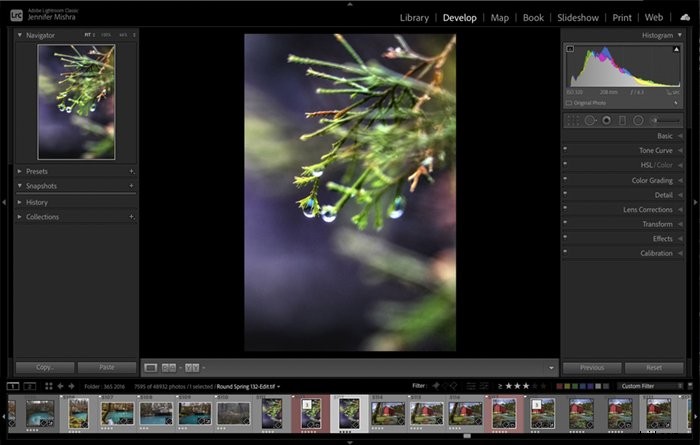
Lightroomの2つのデスクトップバージョンを比較することから始めましょう。
LightroomClassicとLightroomCC
AdobeがLightroomCCをリリースしたとき、彼らは新しい方向に進んでいるように見えました。新しいプログラムは、デスクトップベースではなくクラウドベースでした。クラウドベースのソフトウェアは未来でした。ただし、Lightroom Classicは引き続き人気があり、Adobeは引き続きこのプログラムをサポートしています。 LightroomClassicで作成されたコレクションをクラウドに同期できます。これらは、プログラムのすべてのバージョンで使用できます。現在、2つのプログラムが共存しています。それらを比較してみましょう。
CCとLightroomClassicはどちらもデスクトッププログラムです。それらは機能を共有しますが、同じではありません。当初、LightroomCCにはLightroomClassicほど多くのツールがありませんでした。アドビはこれらのツールのほとんどを後のバージョンで追加しましたが、一部の機能は設計によって異なります。
インポートとカタログ
まず、プログラムの見た目が異なります。デスクトップのレイアウトとツールの場所が異なります。 Lightroom CCでは、写真のインポートが写真のインポートに置き換わります。また、カタログ構造がありません。写真は物理的なメディアではなくクラウドに保存します。これが主な違いの1つです。どちらのプログラムもCreativeCloudにアクセスできますが、CCはクラウドストレージのみを使用します。画像をインポートする場合、CCバージョンにはいくつかのメタデータ機能がありません。
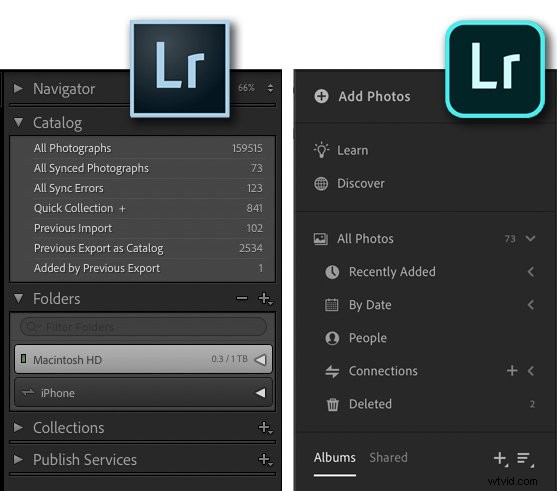
LightroomClassicのモジュール編成システムがLightroomCCにありません。ほとんどの写真家は、地図、本、スライドショー、印刷、およびWebモジュールを見逃すことはありません。 Lightroom CCは、ライブラリモジュールと開発モジュールを簡素化します。ライブラリモジュールのツールは、右下のツールバーにあります。編集ツールは右上にあります。
編集ツール
Lightroom CCの各バージョンで、Adobeはさらに多くのツールを追加します。 2つのプログラムは、ほぼ同じ機能を備えています。一部のツールには新しい名前があり、編成が異なります。右上にある3本の横線のあるアイコンをクリックすると、編集パネルが開きます。タブは次のとおりです。- ライト
- 色
- 効果
- 詳細
- 光学系
- ジオメトリ。
- 基本
- トーンカーブ
- HSL/カラー
- カラーグレーディング
- 詳細
- レンズの修正
- 変換
- 効果
- キャリブレーション。
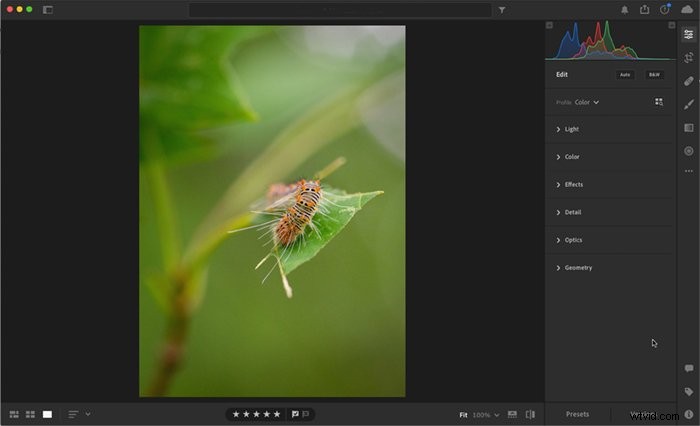
個々のツールは異なるパネルにある場合があります。テクスチャ、明快さ、およびデヘイズは、LightroomClassicの基本パネルにあります。 CCでは、これらのツールは、ビネットとグレインとともに[効果]パネルにあります。温度と色合いも移動しました。これで、カラーパネルに表示されます。一部の写真家にとって、新しい組織はより理にかなっています。
一部のツールとパネルにも新しい名前が付けられています。 CCでは、HSL/カラーパネルはカラーミキサーです。レンズ補正パネルのツールは、光学パネルにあります。変換ツールが[ジオメトリ]パネルに追加されました。
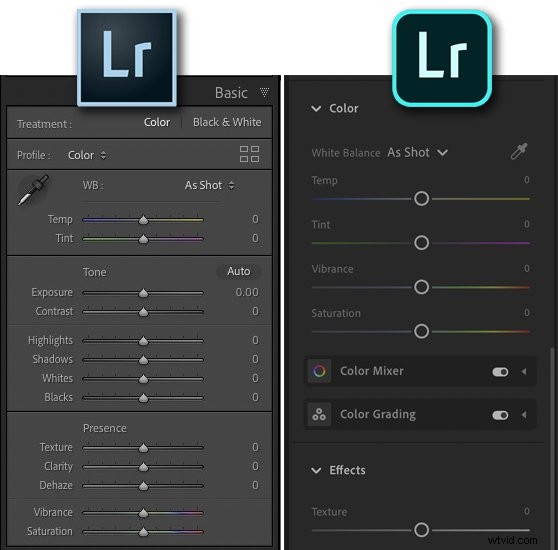
選択編集用の切り抜きツールとプリセットは、LightroomClassicの基本パネルにあります。 Lightroom CCでは、右側にあります。切り抜きツールには、便利なクイックフリップオプションが含まれています。ただし、画像をまっすぐにするために地平線を横切る線を引くことはできなくなりました。スポット除去ツールはCCではヒーリングブラシと呼ばれ、選択的編集ツールは両方のバージョンで類似しています。選択的な編集プリセットをCCに保存できるかどうかは不明です。これは、LightroomClassicの優れた時間節約機能です。
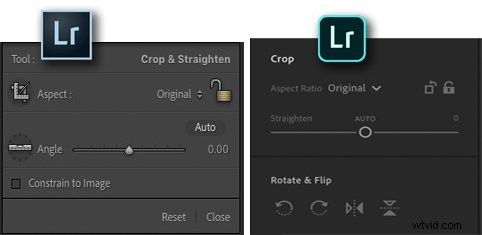
Lightroom CCでは、追加機能がオプションのパネルにあります。たとえば、プリセットにアクセスするには、右下の[プリセット]ボタンをクリックします。画像の右側に2番目の列が開きます。この列は私の作業スペースを減らします。
LightroomCCから欠落している要素
CCに欠けている要素のいくつかは、LightroomClassicでのワークフローを維持します。たとえば、マスキング機能がありません。これらの機能は、シャープにして選択的な編集を行うときに使用されます。 Lightroom Classicには、写真のマージツールもあります。 HDRとパノラマのマージ機能は基本ですが、多くの写真で機能します。また、LightroomClassicのキーワード設定はよりカスタムです。
Lightroom CCは、AIを使用して画像に自動的にキーワードを付けます。この機能は素晴らしいです!たとえば、「日の出」を検索すると、キーワードが設定されていなくても日の出の写真が表示されます。ただし、リストされているキーワードが表示されないのは戸惑い、ファイルのメタデータにエクスポートされません。
ホットキー
Lightroom Classicと同様に、CCはホットキーを使用して機能を高速化します。いくつかは同じです。他は違います。両方のプログラムのホットキー「W」は、ホワイトバランススポイトを開きます。ただし、Lightroom Classicの「C」は、CCにはない機能である2つの画像を比較します。新しいプログラムでは、このホットキーは設定をコピーします。 LightroomClassicの「J」には機能がありません。 CCでは、クリッピングマスクが表示されます。ホットキーを再学習することはできますが、プログラム間の違いは根本的な再構築を示唆しています。
LightroomモバイルアプリとLightroomCC
LightroomモバイルアプリはLightroomCCに似ていますが、LightroomClassicのツールがいくつか追加されています。
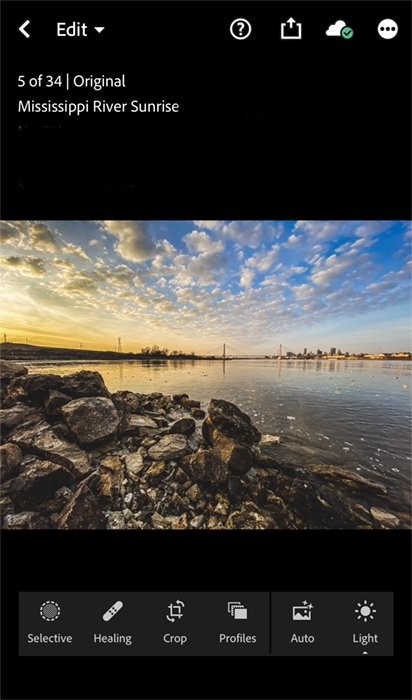
アドビは、モバイルエクスペリエンスのためにツールを再配置しました。左上隅のドロップダウンメニューから実行する操作を選択します。編集、評価とレビュー、キーワードの追加、タイトルやキャプションの追加ができます。
画像を編集すると、アプリの下部にツールバーが表示されます。これにより、LightroomCCの右側の列と同じ機能が提供されます。ラジアルフィルターやヒーリングブラシなどの選択的な編集は、メインツールバーにあります。 CCの独立したパネルであるプリセットも、アプリのメインツールバーにあります。プリセットとプロファイルは、Lightroomのさまざまなバージョン間で同期されます。 Lightroom Classicにプリセットを追加すると、CCとアプリにも表示されます。
アプリのツールとパネルの名前は、LightroomCCと同じです。一般的な組織もCCのようなものです。たとえば、[効果]パネルには、テクスチャ、クラリティ、デヘイズ、ビネット、グレインが含まれています。ただし、このアプリには、LightroomClassicでのみ見られる調整が含まれています。たとえば、粒子のサイズと粗さを制御できます。
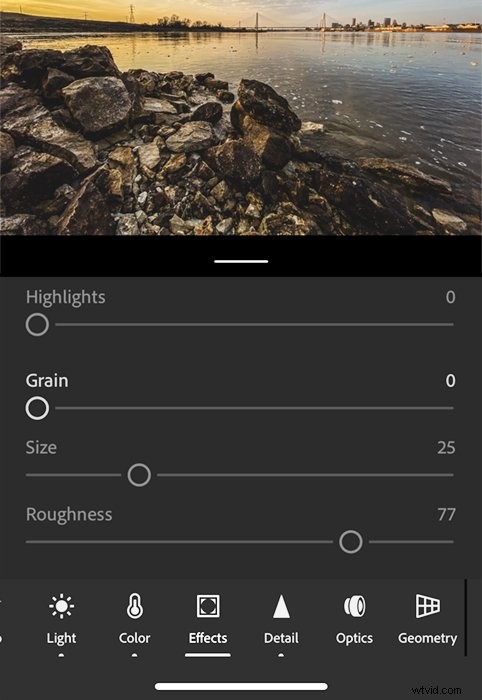
ホットキーはアプリでは利用できません。ただし、設定メニューの下にいくつかのジェスチャショートカットがあります。このアプリは、モバイルデバイスのタッチスクリーン機能を利用します。たとえば、クリックしてドラッグし、ブラシのサイズを変更します。画像を評価して確認するときは、上にスワイプすると写真にフラグが付けられ、下にスワイプすると拒否されます。
エクスポートオプションは、LightroomCCとアプリの間で類似しています。 CCとアプリに含まれる興味深い機能の1つは、共有編集機能です。これにより、他の写真家はあなたがどのようにあなたの作品を編集したかを見ることができます。このアプリでは、画像のスライドショーを表示することもできます。この機能は、3つのドットのアイコンの下にあります。
モバイルアプリには、独自の機能セットを備えたカメラも含まれています。 Lightroomカメラを使用する利点の1つは、RAWファイルを作成し、それらをDNGファイルとして保存することです。シミュレートされた長時間露光と浅い被写界深度に加えて、HDRオプションがあります。
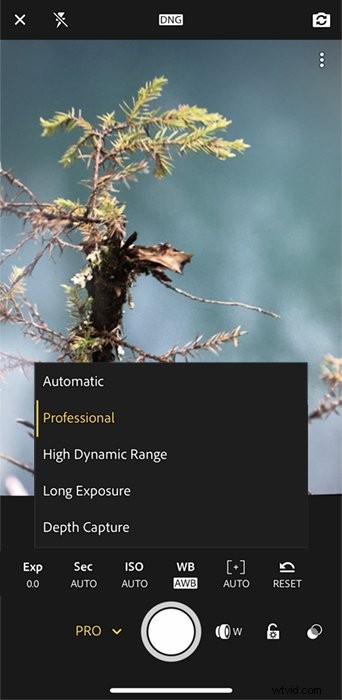
このアプリは、LightroomCCのような組織構造を持っています。ただし、LightroomClassicでのみ見つかったツールがアプリに表示される場合があります。
Lightroomブラウザバージョン
ブラウザベースのバージョンのLightroomもあります。多くの点で、このバージョンは不完全なLightroomCCのように見えます。
LightroomのWebバージョンには、編集パネルと切り抜きパネルが含まれています。ただし、選択的な編集と修復ブラシはありません。 [編集]パネルには、[ライト]、[カラー]、および[効果]パネルが含まれています。それらはCCに表示されるものとほぼ同じです。ただし、[詳細]、[光学]、および[ジオメトリ]パネルは含まれていません。
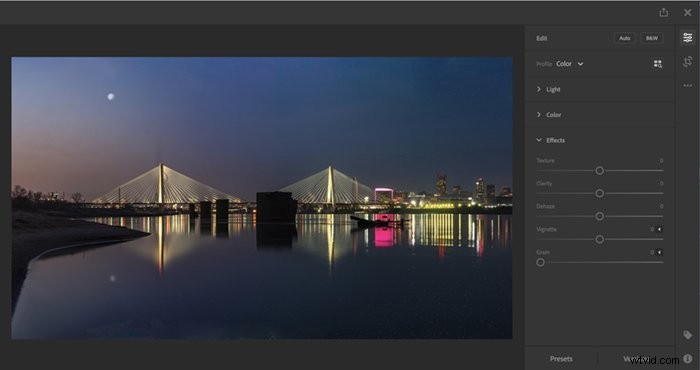
ブラウザ版から共有できますが、選択肢が限られています。アプリとブラウザベースのバージョンの両方に加えて、「最高の写真を選択」オプションがあります。 Lightroomはアルバム内の画像を分析し、最適なものを選択します。 AIがどのように画像を選択するかは不明です。ただし、品質のしきい値を調整して、選択する写真の数を増やしたり減らしたりすることができます。
このバージョンの利点はすぐには明らかではありません。 Lightroom Classicユーザーは、このバージョンを使用してリンクを作成し、クライアントとアルバムを共有できます。 Lightroom Classicで同期されたコレクションを作成すると、ブラウザーのバージョンに表示されます。その後、ブラウザバージョンからアルバムを共有できます。
